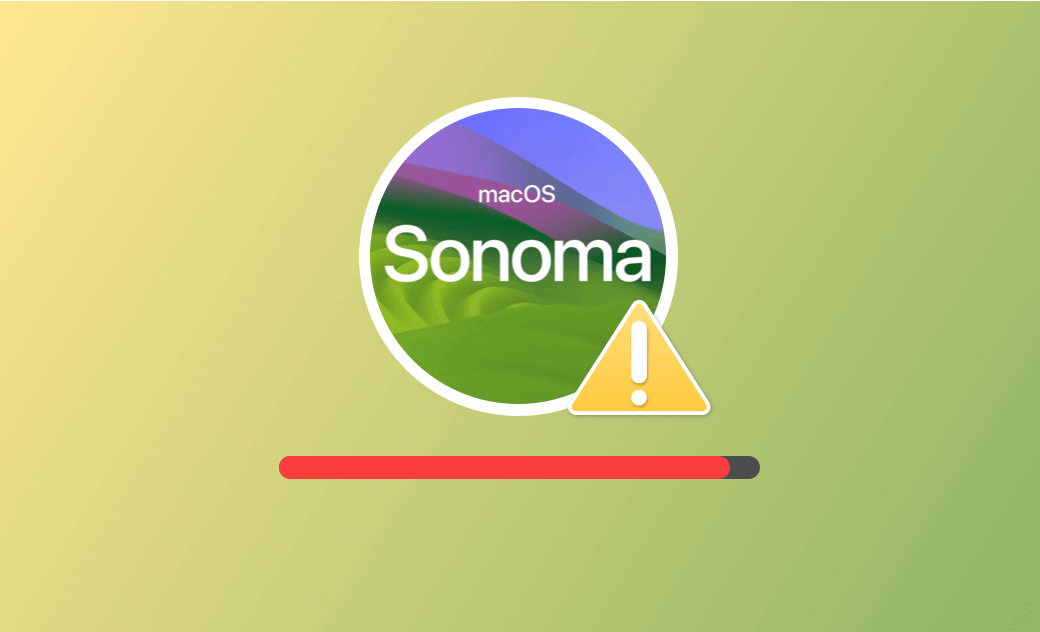Não há espaço suficiente para instalar o macOS Sonoma? 5 Soluções
Quando você tenta baixar e instalar o macOS Sonoma no Mac, mas ele diz que o Mac não tem espaço livre suficiente, você pode usar as maneiras abaixo para corrigir o erro " não há espaço suficiente para instalar o macOS Sonoma " e obter mais espaço livre no Mac.
1. Libere espaço no Mac com o BuhoCleaner
Você pode usar um programa profissional de limpeza de Mac para ajudá-lo a analisar e liberar espaço em disco de forma inteligente no seu Mac. Aqui apresentamos o BuhoCleaner. Veja o que ele pode fazer por você.
- Limpar o espaço em disco no Mac de forma rápida. Você pode usá-lo para verificar e remover dados indesejados, limpar armazenamento do sistema/cache, cache do navegador, arquivos temporários, etc. Ele pode ajudá-lo a remover gigabytes de espaço em seu Mac.
- Desinstale completamente os aplicativos não utilizados no seu Mac. O BuhoCleaner permite remover aplicativos do Mac, além de excluir todas as sobras.
- Localize e exclua arquivos grandes desnecessários ou arquivos duplicados. Um analisador profissional de espaço em disco também está incluído para permitir que você exclua rapidamente arquivos desnecessários para liberar espaço no Mac.
- Acelerar o Mac. Você pode usar esse programa para liberar a RAM, gerenciar itens de inicialização, limpar o cache do sistema, limpar o DNS etc. para aumentar o desempenho do Mac.
- Monitorar o desempenho do Mac. Ele oferece um menu para monitorar o uso da CPU/RAM do Mac em tempo real, a temperatura da CPU, a velocidade do ventilador, a velocidade da rede, etc.
Se o seu Mac não tiver espaço livre suficiente para instalar o macOS Sonoma, você pode baixar e instalar o BuhoCleaner no seu Mac e usá-lo para liberar espaço para o macOS Sonoma 14 agora.
2. Libere espaço com o otimizador de armazenamento integrado
Para corrigir o problema de "espaço livre insuficiente para instalar o macOS Sonoma", você pode usar a ferramenta de gerenciamento de armazenamento integrada do Mac para liberar espaço no Mac.
Clique em Apple > Configurações do sistema > Geral > Armazenamento. Em Recomendações, você pode ver algumas opções para ajudá-lo a otimizar o espaço de armazenamento.
Otimizar armazenamento: Você pode clicar no botão Otimizar para economizar espaço de armazenamento removendo automaticamente filmes e programas de TV que você já assistiu no Mac.
Esvaziar a Lixeira Automaticamente: Clique no botão Ativar para remover automaticamente os itens que estão na Lixeira há mais de 30 dias.
Armazenar no iCloud: Ative essa opção para armazenar todos os arquivos, fotos, vídeos, mensagens, etc. no iCloud e manter apenas os arquivos e fotos recentes no Mac quando houver necessidade de espaço.
3. Esvazie a lixeira para liberar espaço no Mac
Quando um arquivo é movido para a Lixeira, seu espaço de armazenamento não fica disponível, a menos que você esvazie a Lixeira. Portanto, você deve esvaziar a Lixeira para liberar mais espaço no Mac.
4. Mover arquivos para unidades externas
Fotos e vídeos podem ocupar muito espaço de armazenamento em seu Mac. Se o Mac não tiver espaço livre suficiente para instalar o macOS Sonoma, você poderá conectar um disco rígido externo ou USB ao Mac e mover os arquivos do Mac para a unidade externa. Você também pode excluir manualmente os arquivos desnecessários.
5. Excluir backups antigos do iPhone/iPad no Mac
Se você usa o Mac para fazer backup do iPhone/iPad, pode excluir os backups antigos do iPhone/iPad do Mac para liberar espaço para instalar o macOS Sonoma.
- Abra o Finder e selecione seu iPhone ou iPad no painel esquerdo.
- Clique em ** Gerenciar Backups** na guia General.
- Na janela pop-up Backups de dispositivos, selecione o backup indesejado e clique em Apagar Backup para remover o backup antigo do iPhone/iPad do Mac.
Qual é o tamanho do macOS Sonoma
O macOS Sonoma tem cerca de 13 GB e requer mais espaço para ser instalado.
Como verificar o armazenamento em seu Mac
Para verificar o espaço de armazenamento usado e disponível no Mac, clique em Apple > Configurações do sistema > General > Armazenamento. Para versões anteriores do macOS, você pode clicar em Apple > About This Mac / Sobre este mac > Storage / Armazenamento .
Conclusão
Depois de tentar as soluções acima para corrigir o erro "not enough free space to install macOS Sonoma / espaço livre insuficiente para instalar o macOS Sonoma ", você pode tentar fazer o download e instalar o macOS Sonoma no Mac novamente.